Cum se activează setările avansate în Windows 11

Microsoft introduce pagina Setări avansate reproiectată în Windows 11, adăugând personalizarea sistemului pentru dezvoltatori și utilizatori cu funcții noi
Îți schimbi locul de muncă și te întrebi ce să faci cu toate datele tale din Foi de calcul Google? Nu vă faceți griji. Există o modalitate de a schimba proprietatea în acest popular program de foi de calcul.

Când creați o foaie de calcul Google, sunteți, în mod implicit, proprietarul. Cu toate acestea, puteți la fel de ușor să lăsați pe altcineva să se bucure de această permisiune. În acest articol, vă vom arăta cum se face.
Modificarea calității de proprietar în Foi de calcul Google
Când creați o foaie de calcul Google, aveți permisiunea nu numai să vizualizați foaia de calcul, ci și să adăugați modificări, comentarii sau chiar să o ștergeți cu totul. Într-o situație în care doriți să schimbați proprietarul, iată ce trebuie să faceți:
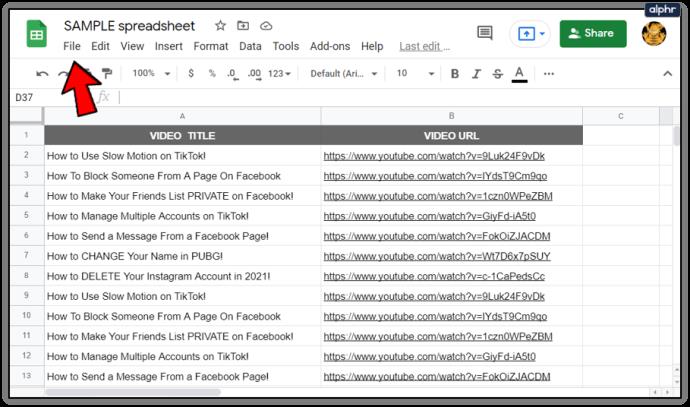
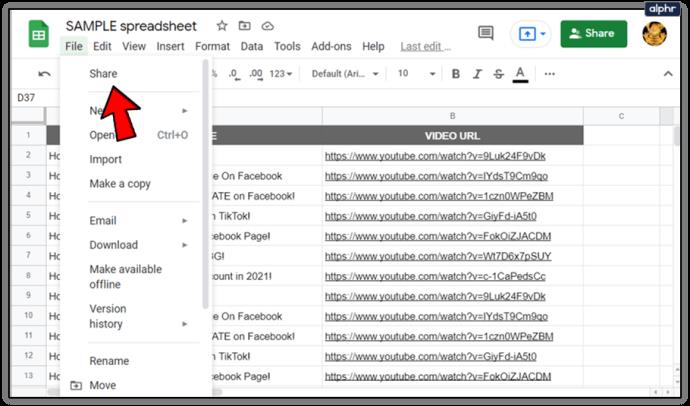
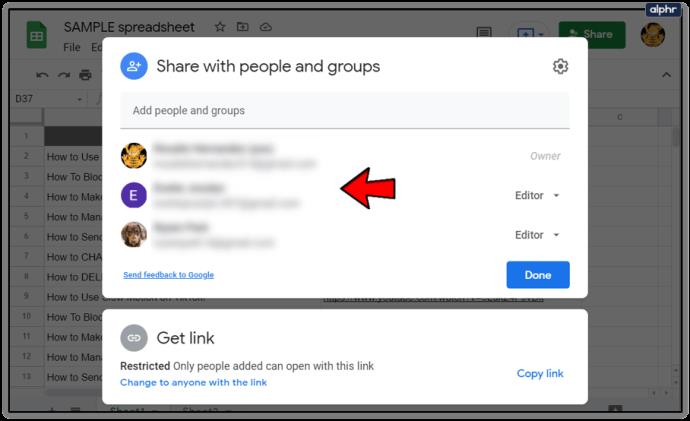
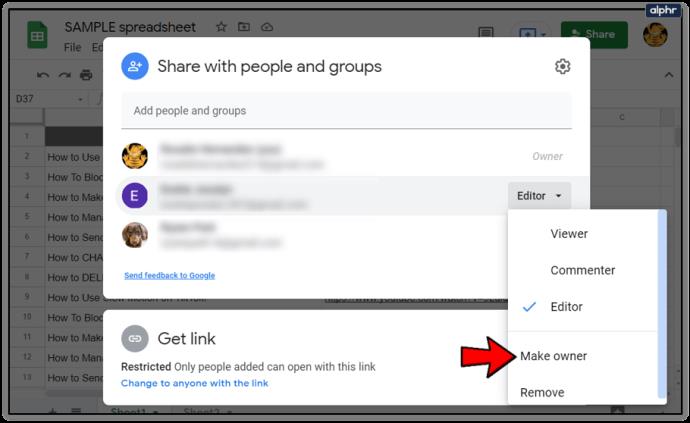
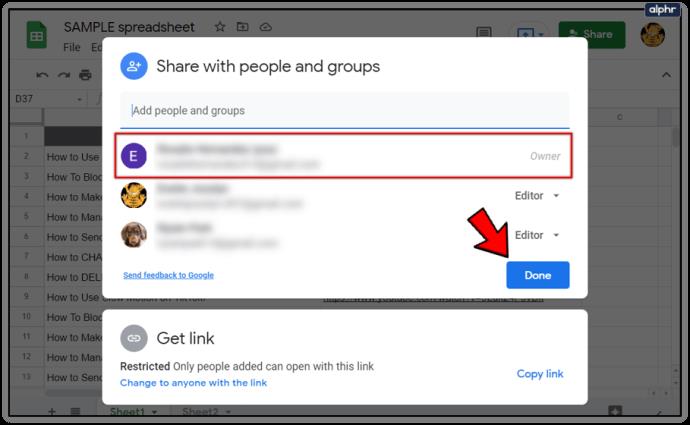
Veți primi un mesaj care vă informează că ați transferat dreptul de proprietate. Odată ce ați terminat toți pașii, nu veți putea recupera dreptul de proprietate, decât dacă noul proprietar vă acordă permisiunea. Totuși, veți putea vedea și edita conținutul foii.
Notă: trebuie să fii deosebit de atent când faci pe cineva proprietarul foii, deoarece acesta îți poate elimina accesul la ea.

Lucruri importante înainte de a schimba proprietatea
Există unele lucruri pe care nu le veți putea face după ce vă schimbați proprietarul, așa că asigurați-vă că citiți cu atenție următoarele informații înainte de a face ceva.
În primul rând, nu veți putea partaja foaia Google cu alte persoane. Numai noul proprietar o va putea face. În al doilea rând, opțiunea de vizibilitate nu vă va fi disponibilă. Prin urmare, nu puteți vedea cine are acces la acea foaie. În cele din urmă, nu veți putea acorda colaboratorilor permisiuni de editare sau de comentare.
Din aceste motive, am adunat și alte funcții Google Sheet care ar putea merita verificate.
Alte permisiuni Google Sheet
Dacă decideți să nu faceți alți colaboratori proprietarul foii, le puteți acorda alte permisiuni Google Sheet, cum ar fi editarea și comentarea.
Permisiune de editare
Cu permisiunea de editare, alți utilizatori ai foii Google pot edita conținutul celulei și îl pot modifica în funcție de nevoile lor. Acest lucru este întotdeauna înregistrat în istoricul revizuirilor. Ori de câte ori cineva dorește să verifice editările anterioare, va putea face acest lucru. Iată cum puteți acorda permisiunea de editare:
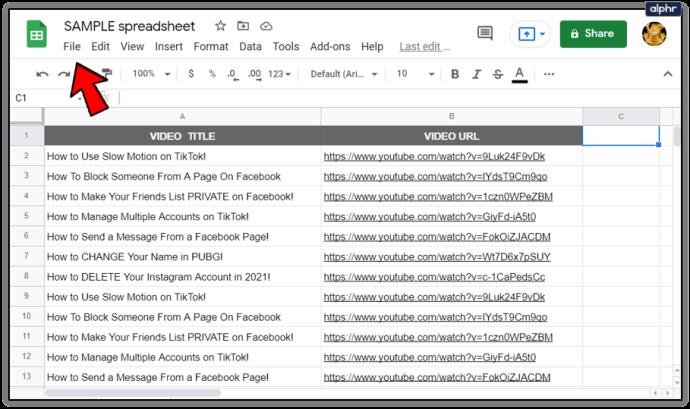
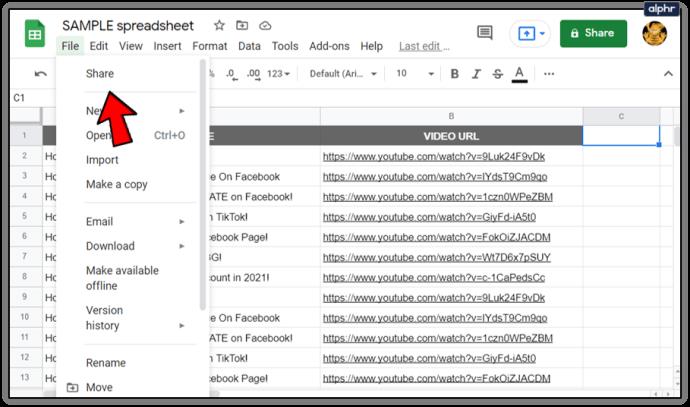
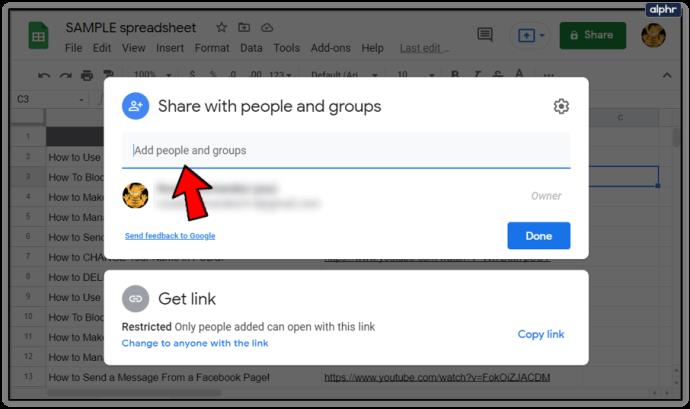
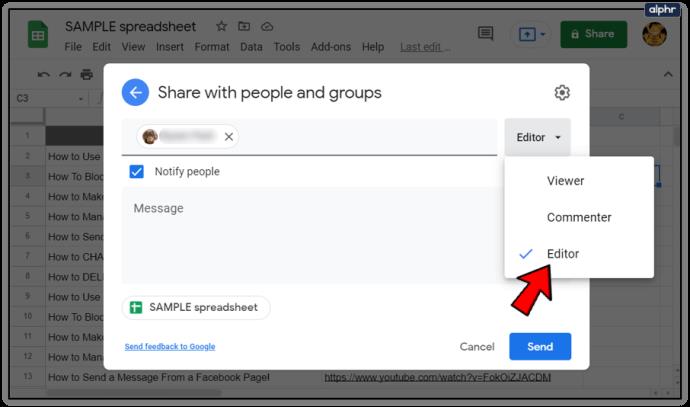
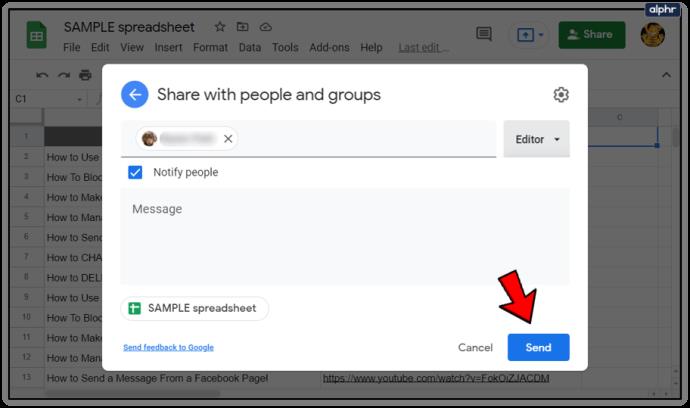
Excelent! Acum ați acordat permisiunea de editare celuilalt utilizator.
Permisiune de comentare
Persoanele care pot vedea Foaia Google pe care le-ați partajat lor nu au privilegiul automat de a o comenta. Deseori, totuși, doriți să acordați utilizatorilor permisiunea de a comenta. Din fericire, este un proces destul de ușor. Pentru a acorda unui utilizator această funcție, trebuie doar să faceți următoarele:
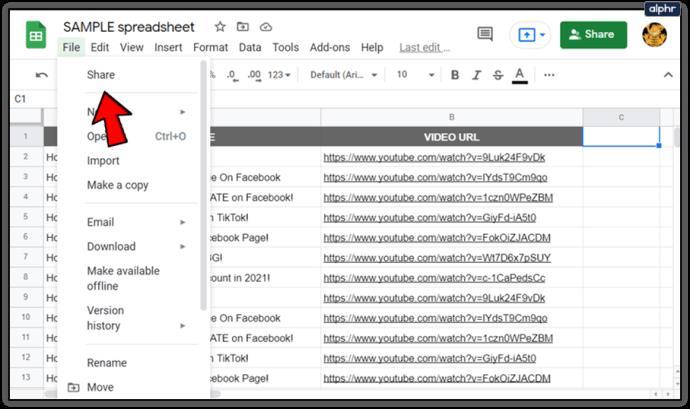
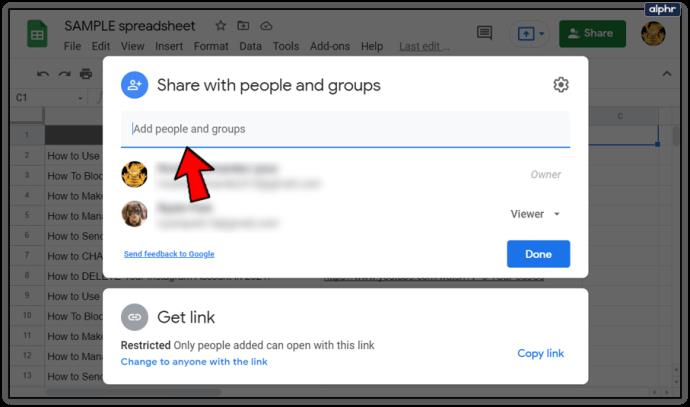
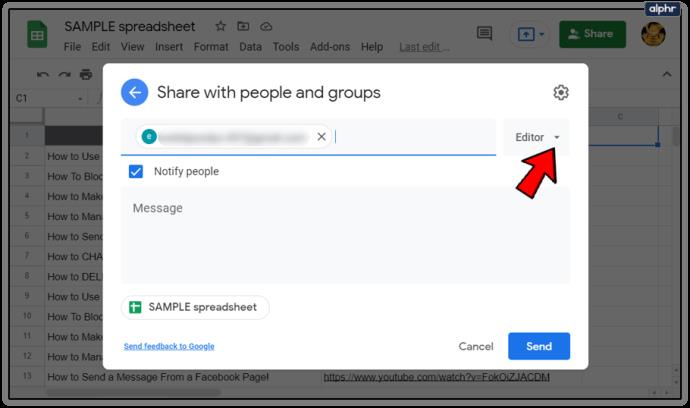
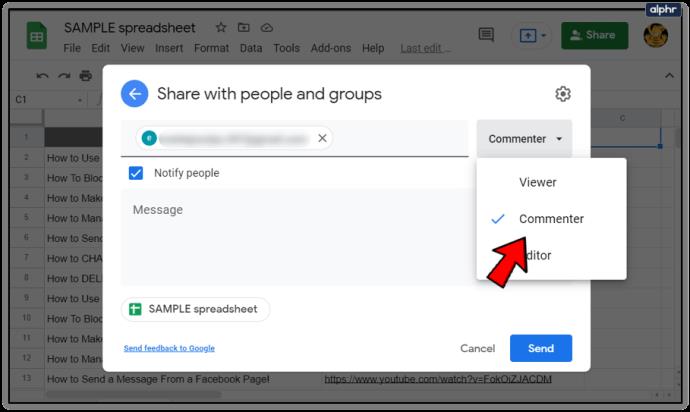
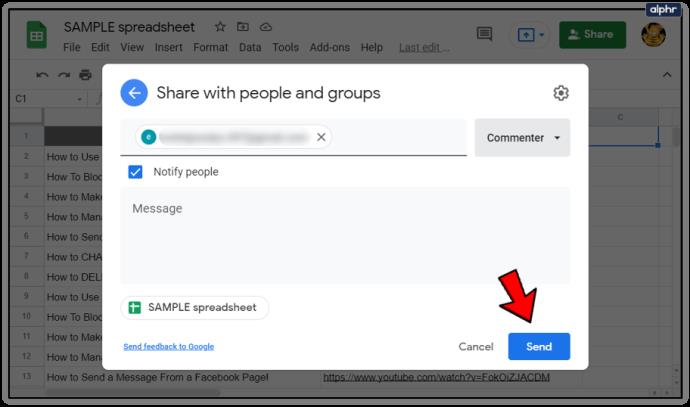
Asta este! Acum utilizatorii au privilegiul „Comentator” și au voie să comenteze datele din foaie, fără a le modifica.
Modificarea permisiunilor
Modificarea permisiunilor în Foi de calcul Google este utilă atunci când doriți să oferiți utilizatorilor privilegii diferite. Puteți face acest lucru urmând acești pași simpli:
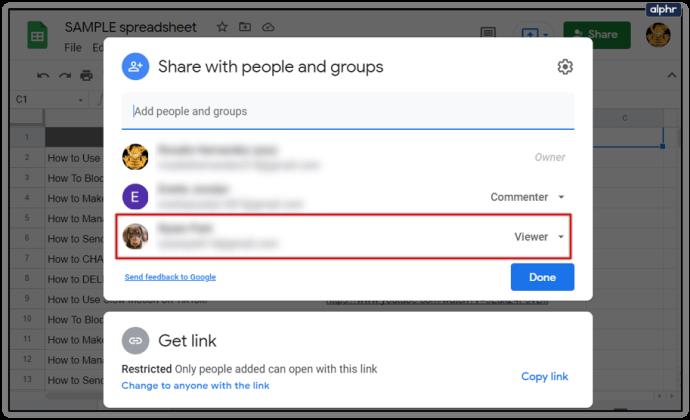
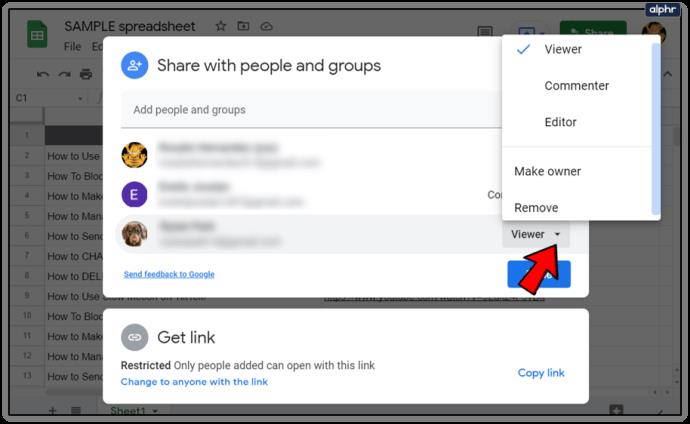
În acest fel, puteți decide când cineva are permisiunea de a comenta, edita sau doar vizualiza Foaia.
Găsiți ce funcționează cel mai bine pentru dvs
Când părăsiți un loc de muncă, cu siguranță veți dori să transferați proprietatea asupra Foii de calcul Google către altcineva. Ei pot avea apoi acces complet și se pot bucura de toate beneficiile asociate.
Alteori, s-ar putea să reconsiderați această opțiune și să decideți să acordați unui utilizator privilegii de editare sau de comentare, dar să fiți totuși proprietarul foii. Dacă da, nu ezitați să consultați acest articol pentru îndrumare.
Folosiți oricare dintre funcțiile descrise mai sus? Pe care îl folosești cel mai mult și de ce? Anunțați-ne în secțiunea de comentarii de mai jos.
Microsoft introduce pagina Setări avansate reproiectată în Windows 11, adăugând personalizarea sistemului pentru dezvoltatori și utilizatori cu funcții noi
Pentru a împiedica utilizatorii să își blocheze computerul cu Windows 10, urmați pașii de mai jos pentru a dezactiva ecranul de blocare în Windows 10.
Eroarea Kernel Data Inpage (cod de stop 0x0000007a) este cauzată de sectoare defecte, viruși, hard disk-uri sau memorie RAM defectă.
Securitatea Windows este activată și protejează proactiv dispozitivul prin scanarea pentru programe malware, viruși și alte amenințări de securitate.
Există multe modalități de a vizualiza configurația computerului, de a vizualiza configurația laptopului.
Tastele funcționale Fn vă oferă o modalitate mai rapidă și mai ușoară de a controla anumite funcții hardware.
Acest indicator deplasat înseamnă de obicei că criptarea BitLocker a fost dezactivată, o actualizare necesită o repornire sau o actualizare de firmware este în așteptare.
Puteți utiliza una dintre următoarele 6 metode pentru a deschide Proprietăți computer (sau Proprietăți sistem) în Windows 10.
Dacă blochezi corect rețeaua Wi-Fi pentru oaspeți, poți partaja conexiunea la internet cu orice vizitatori fără a partaja alte informații.
În acest articol, WebTech360 vă va ghida cum să dezactivați firewall-ul pe Windows 11.
Când ți-ai cumpărat calculatorul, acesta pornea în câteva secunde și funcționa de minune. Dar lucrurile s-au schimbat în timp.
Acest document este despre ștergerea fișierelor .tmp, nu despre cum să ștergeți istoricul de internet sau memoria cache a browserului.
Poți dezactiva aplicațiile din fundal din Windows 11 pentru a optimiza performanța, a economisi bateria și a reduce consumul de RAM.
Instalarea unui VPN vă va ajuta să vă mențineți computerul cu Windows 11 mai sigur.
Windows oferă o serie de opțiuni utile de accesibilitate, ideale pentru personalizarea interfeței PC-ului, îmbunătățirea confortului și chiar operarea complet hands-free.













